Bài viết hướng dẫn các
bạn tích hợp sẵn Hiren's Boot 9.7 trên ổ cứng , để mỗi lần muốn Boot
thì không cần phải cho đĩa Boot CD vào
Các công cụ cần có:
1. Avlgo Manager (phiên bản nào cũng đc, có cả 2008 rồi đó)
AvlgoMgr 2007_English
2. UltraIso
UltraIso9.3.1.2633
3. WinImage
WinImage (Pass: bathuy)
4. WinRar
5. Hex Editor
(Cái 4 và 5 thì Tut sau, khi đóng gói để Share Public cần dùng đến, Tut này mình chỉ hướng dẫn cách làm cho máy mình thôi).
Thôi bắt đầu nào các bạn.
Điều kiện trước hết là phải có 1 file .iso hoặc gì gì đó của CD Hiren's Boot nha. (Phiên bản nào cũng đc, mới nhất là 9.7)
Sau khi đã có file .iso của Hiren's Boot rồi, các bạn Open nó lên bằng UltraIso nha.
1. Mục tiêu thứ nhất, trích xuất lấy file Boot của Hiren's Boot:
***Chố này có điểm khác biệt với các phiên bản Hiren's Boot:
- Với 9.7 thì file Boot nằm trong Folder HBCD, có tên là Boot.gz nên mọi người chỉ cần Extract cái file này ra rồi giải nén bằng WinRar là sẽ đc file Boot.img.
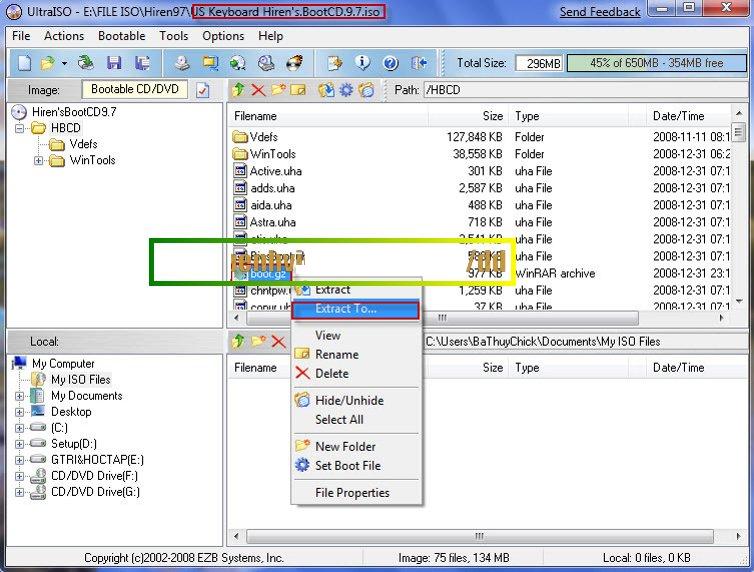
- Với các bản 9.6 trở về trc bạn làm như hướng dẫn.
+ Vào Tab Bootable--> Save Boot File...--> Save lại thành file Hiren.bif
(chẳng hạn) ở đâu đó trên ổ cứng.
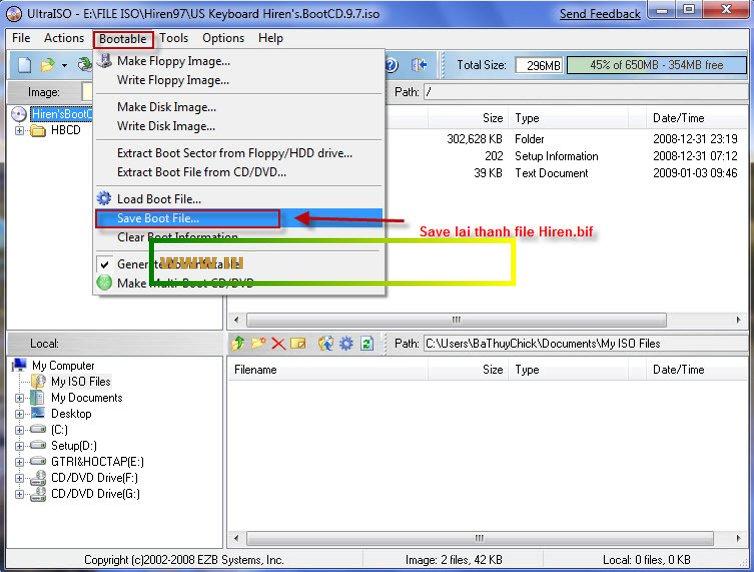
+ Open file Hiren.bif đó lên bằng WinImage, Save As thành file Boot.img
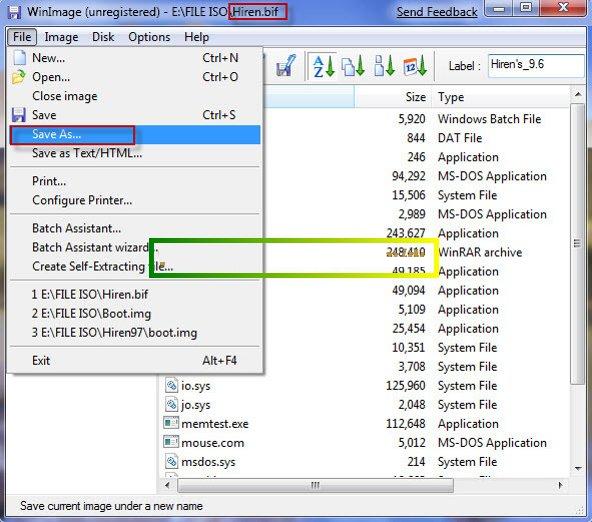
2. Thay đổi định dạng file ảnh Boot.img.
Các bạn Open file Boot.img bằng UltraIso, vào Tab Actions--> Change Image Format:
- New Image Size: 240MB (hoặc bao nhiêu tùy bạn, miễn là lớn hơn dung lượng đĩa Hiren's Boot)
- Output File Name: Tên và đường dẫn Save File: Chẳng hạn Hiren97.img
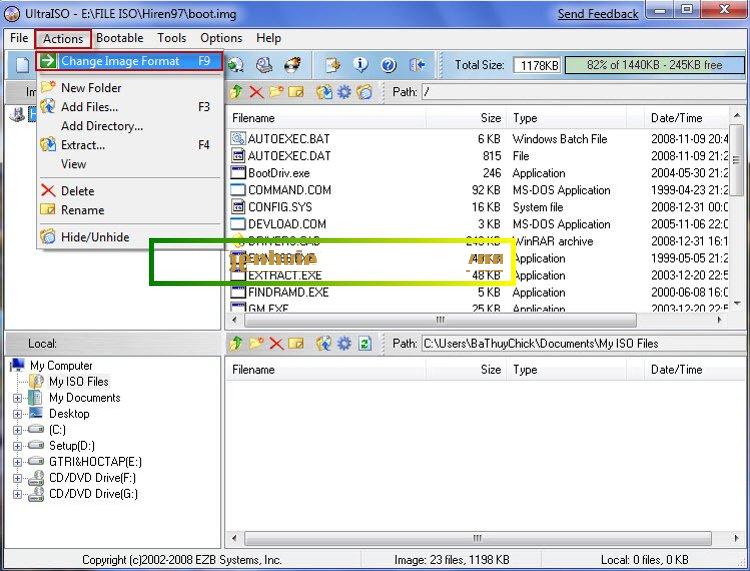
3. Add các file trong đĩa Hiren's Boot vào.
Trước khi có thể Add bạn cần Extract toàn bộ file .iso của đĩa Hiren's
Boot ra 1 nơi nào đó (Bằng UltraIso hoặc WinRar tùy các bạn).
Sau đó cũng trong UltraIso với file Boot.img đã đc Change Image FormatHiren97.img, ở khung dưới các bạn tìm đến nơi vừa Extract file .iso của CD Hiren's Boot ra, rồi lôi Folder HBCD lên khung phía trên để Add tất cả vào đó.
thành
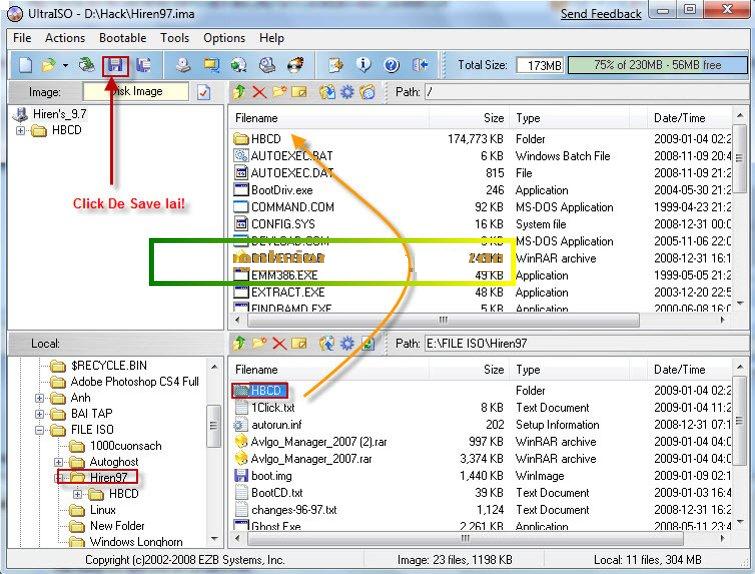
Sau khi Save lại các bạn đã có file Hiren97.img đầy đủ các file. Các bạn Copy file Hiren97.img vào ổ C nhé.
4. Bước hoàn thiện:
Các bạn Open chương trình Avlgomgr.exe lên và theo dõi hình.
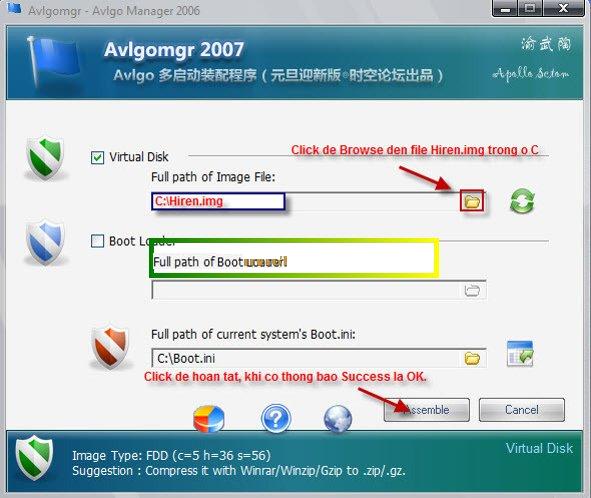
Vậy là quá trình đã hoàn toàn kết thúc, để kiểm chứng các bạn hãy Restart lại máy để thấy kết quả và sự thay đổi.
Khuyến cáo chỉ thực hiện đc với XP thôi, vì Vista có thư mục Boot riêng mà k dùng file Boot.ini nữa nên vô tác dụng
| 

